Aktivieren Sie den Reader-Modus in Mozilla Firefox
Firefox Nightly für Windows bietet jetzt einen neuen Reader-Modus, der Firefox-Benutzern von mobilen Geräten möglicherweise vertraut ist. Wenn es aktiviert ist, entfernt es unnötige Elemente aus der geöffneten Webseite, lässt den Text neu fließen und verwandelt ihn in eine sauberer aussehendes Textdokument ohne Werbung, Menüs und Skripte, damit sich der Benutzer auf das Lesen des Textinhalts konzentrieren kann. Firefox rendert auch den Text auf der Seite mit einer neuen Schriftart und Formatierung im Reader-Modus. Zum Zeitpunkt des Schreibens dieses Artikels ist der Reader-Modus in der stabilen Version von Firefox nicht verfügbar, kann jedoch in Firefox Nightly aktiviert werden. Hier ist wie.
Werbung
Möglicherweise müssen Sie Firefox Nightly herunterladen. Um es zu erhalten, verwenden Sie den folgenden Link:
Firefox Nightly-Builds
Lesen Sie auch diesen Artikel Wechseln Sie in Firefox Nightly im Handumdrehen zwischen dunklen und hellen Themen wenn Sie Firefox Nightly gleichzeitig mit der stabilen Firefox-Version starten müssen.
Gehen Sie nach der Installation wie folgt vor:
- Führen Sie Firefox Nightly aus, öffnen Sie einen neuen Tab und geben Sie den folgenden Text in die Adressleiste ein:
über: config
Bestätigen Sie, dass Sie vorsichtig sein werden, wenn eine Warnmeldung für Sie angezeigt wird.

- Geben Sie in das Filterfeld folgenden Text ein:
reader.parse-on-load.enabled

- Sie sehen den Parameter reader.parse-on-load.enabled. Setzen Sie es auf wahr.
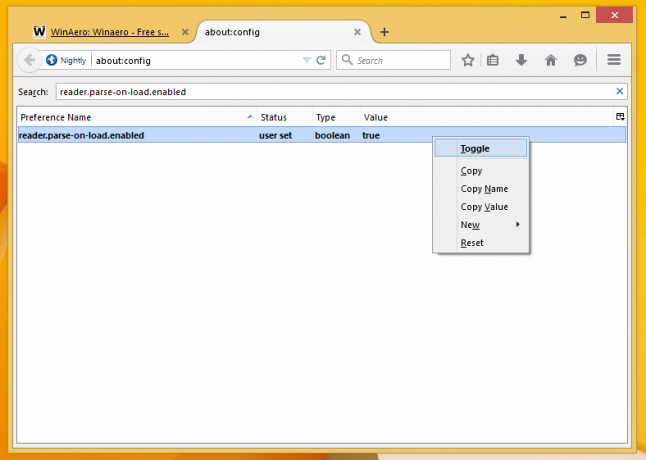
- Firefox Nightly neu starten.
Sie haben gerade den Reader-Modus aktiviert. Lass es uns überprüfen.
Öffnen Sie einen beliebigen Artikel in diesem Blog und werfen Sie einen Blick auf die Adressleiste. Sie werden ein neues kleines Buchsymbol bemerken: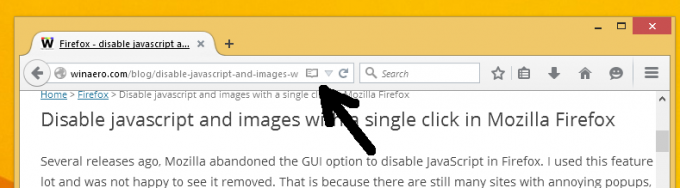
Klick es. Der Seiteninhalt sieht wie folgt aus: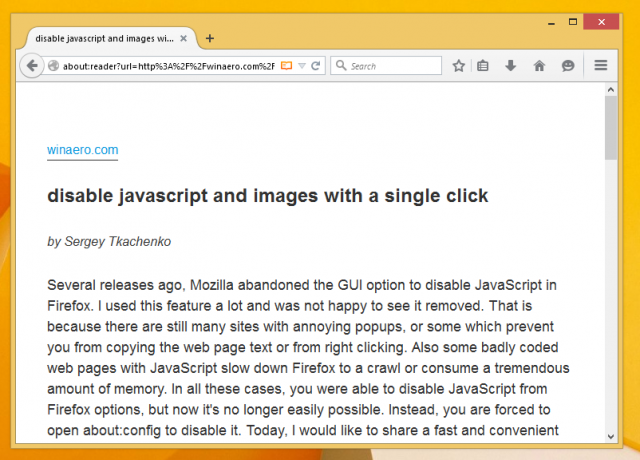
Es sollte keine Bilder oder andere wichtige Daten entfernen:
Das ist es. Um den Reader-Modus zu deaktivieren, stellen Sie die reader.parse-on-load.enabled Wert auf false setzen und den Browser neu starten. Im Moment ist die Reader-Modus-Funktion etwas fehlerhaft und verursacht Probleme mit e10s. Dies ist eine Funktion, die Firefox für mobile Geräte vor der PC-Version hatte. Ich finde es eine großartige Idee, wenn ich einen langen Artikel ohne Ablenkung lesen möchte.

